Gotovo svaki korisnik računala prije ili kasnije suočen je sa zadatkom instaliranja upravljačkih programa za ugrađene komponente i perifernu opremu. Međutim, nije uvijek potrebno instalirati sve datoteke koje nedostaju odjednom, ali, na primjer, postaje potrebno odrediti potreban softver za zvučnu karticu. Postoji niz metoda koje će vam omogućiti da točno saznate koji su upravljački programi potrebni za integriranu ili diskretnu zvučnu karticu. Danas ih želimo spomenuti kako bi svaki korisnik mogao pronaći najbolji način za sebe.
Pripremne radnje
U većini je slučajeva zvučna kartica ugrađena, a ako ste je kupili zasebno, bit će dovoljno pogledati okvir da biste odredili ime i upotrijebiti ga za pronalaženje potrebnih datoteka na službenim web stranicama ili putem sredstava treće strane. Ako je zadatak odabrati upravljački program za ugrađeni čip, u ovom slučaju prvo trebate saznati model matične ploče ili prijenosnog računala, ovisno o vrsti uređaja koji se koristi. Za to postoje zasebni priručnici na našoj web stranici u kojima ćete pronaći pomoćne upute o ovoj temi i nositi se s zadatkom.
Više detalja:
Utvrđivanje modela prijenosnog računala u sustavu Windows
Pregled modela matične ploče u sustavu Windows
Nakon toga možete sigurno prijeći na odabir metode. Pogledajmo redom svaku opciju, tako da se onda odlučite za odgovarajuću i upotrijebite upute kako biste bez poteškoća odredili potrebnog vozača.
Metoda 1: Web mjesto proizvođača matične ploče
Prije svega, želimo razgovarati o proizvođačima matičnih ploča. Ova metoda prikladna je za sve one korisnike koji su samostalno sastavili osobno računalo ili kupili gotov sklop. Nakon što utvrdite točan model matične ploče, možete se upoznati s njezinim komponentama, određujući tako kompatibilni upravljački program za vašu zvučnu karticu. To se radi na sljedeći način:
- Idite na glavnu stranicu web mjesta proizvođača matične ploče unošenjem adrese u odgovarajući redak ili pretraživanjem putem preglednika. Ovdje ste zainteresirani za odjeljak "Podrška".
- Unesite ime svog modela u traku za pretraživanje na stranici koja se otvori ili ga koristite pomoću popisa.
- Zatim idite na stranicu modela klikom na njegovo ime ili na gumb "Imenik"... Pojasnimo da ovu metodu razmatramo na primjeru ASRockove web stranice, pa biste trebali uzeti u obzir osobitosti web resursa na kojem se vrši pretraživanje.
- Nakon što prijeđete na stranicu proizvoda, provjerite specifikacije matične ploče. Ovdje vas zanima stavka "Audio" ili "Zvučna kartica"... Odredite njegov model da biste razumjeli koje upravljačke programe treba učitati.
- Ako želite preuzeti upravljačke programe izravno sa službene stranice, na istoj stranici morat ćete prijeći na odjeljak "Podrška".
- Pritisnite gumb "Preuzimanje datoteka" ili "Vozači"za prikaz dostupnih datoteka.
- Prvo odaberite ispravnu verziju operativnog sustava, a zatim pronađite potreban upravljački program i preuzmite ga.
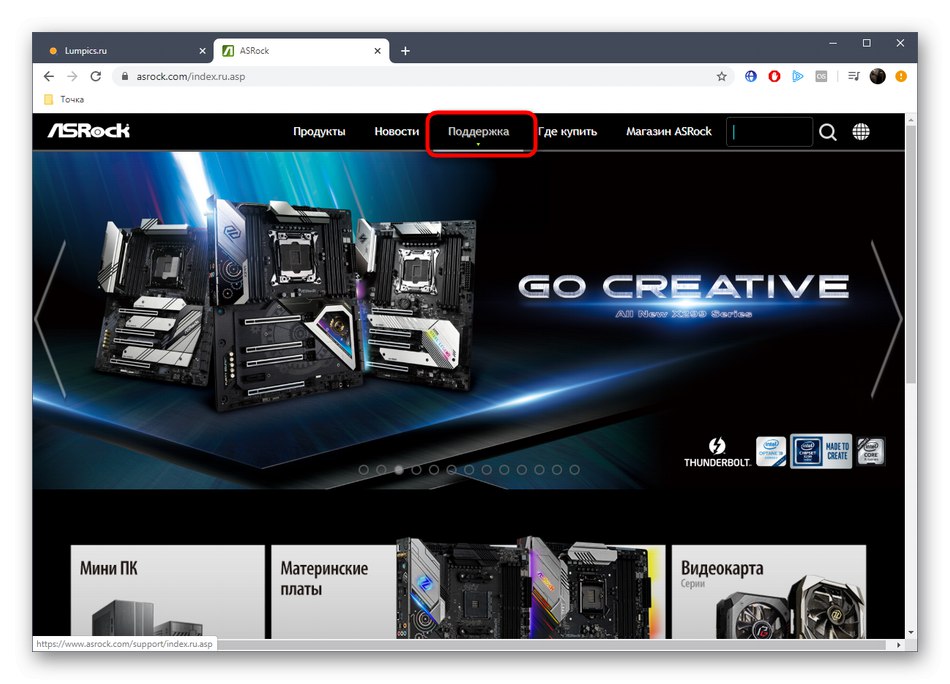
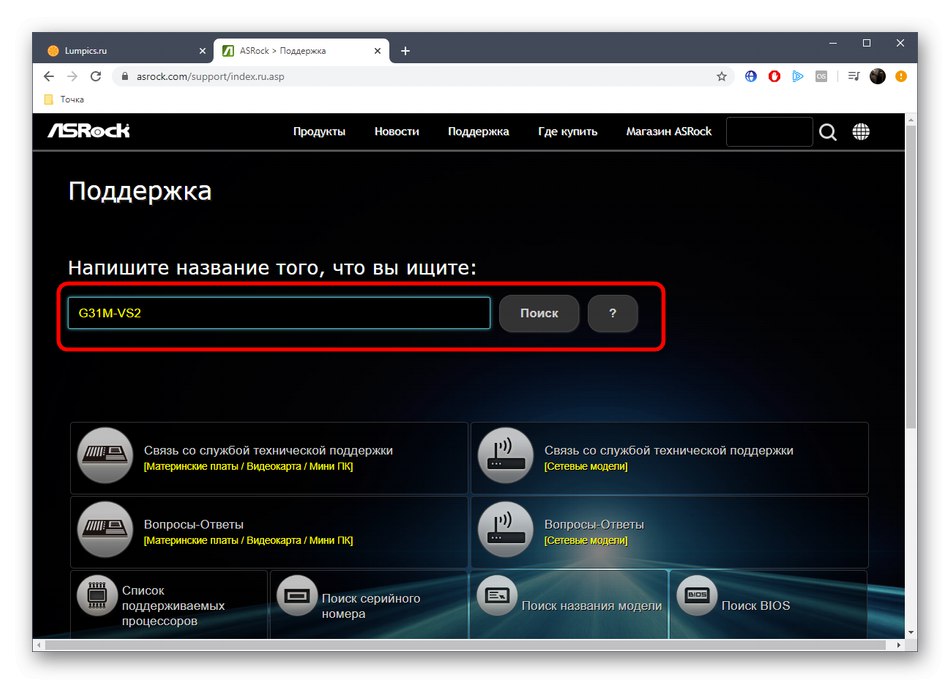
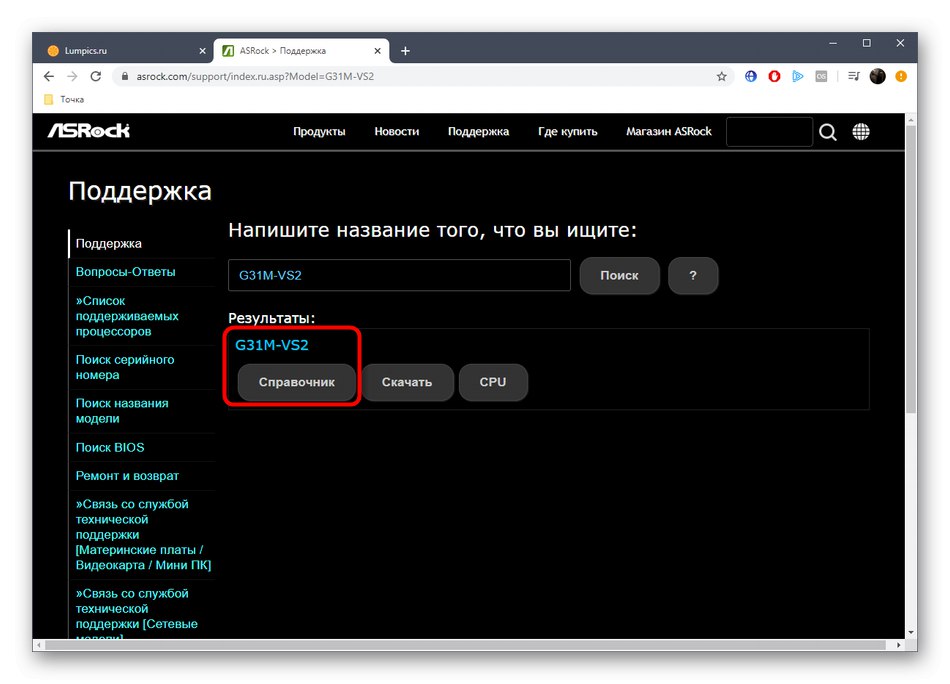
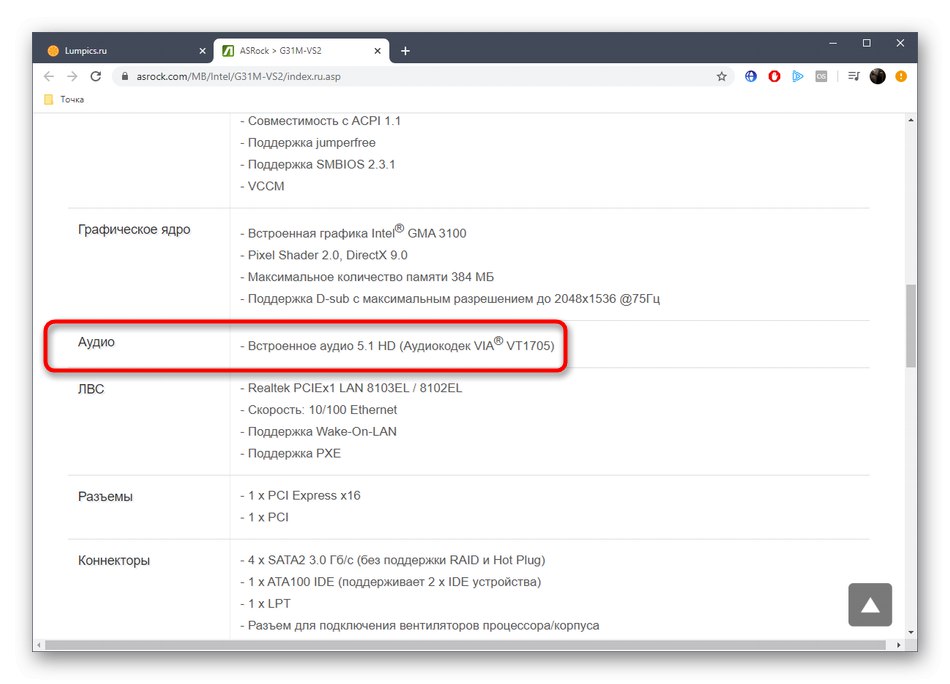
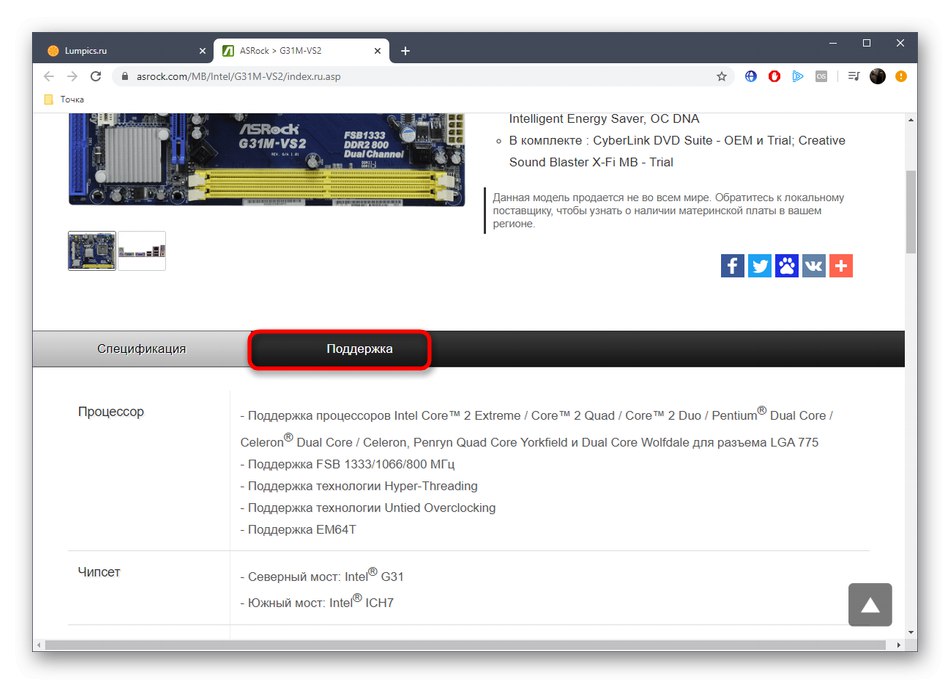
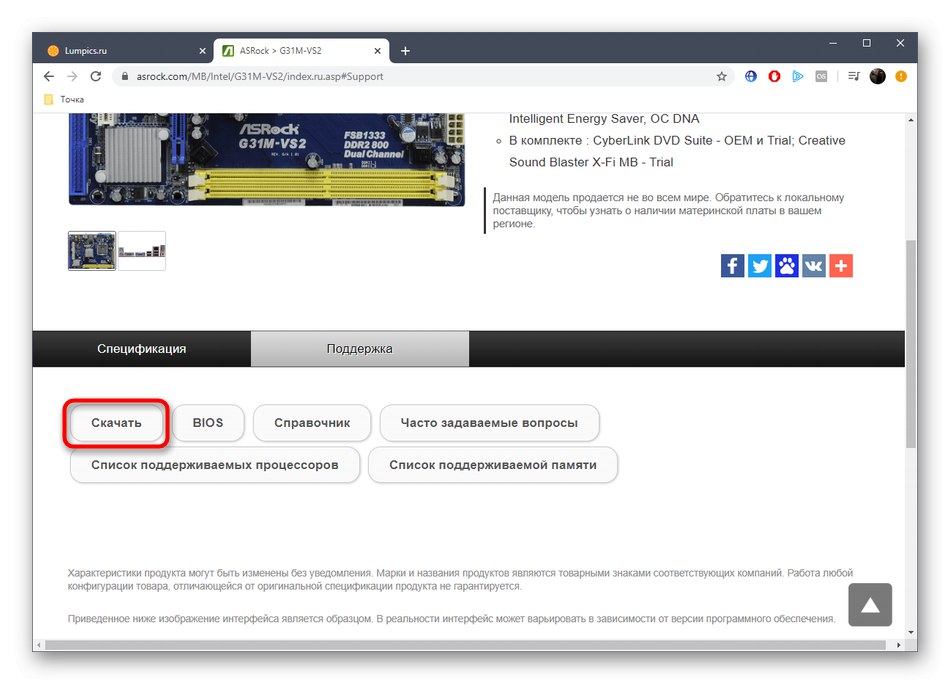
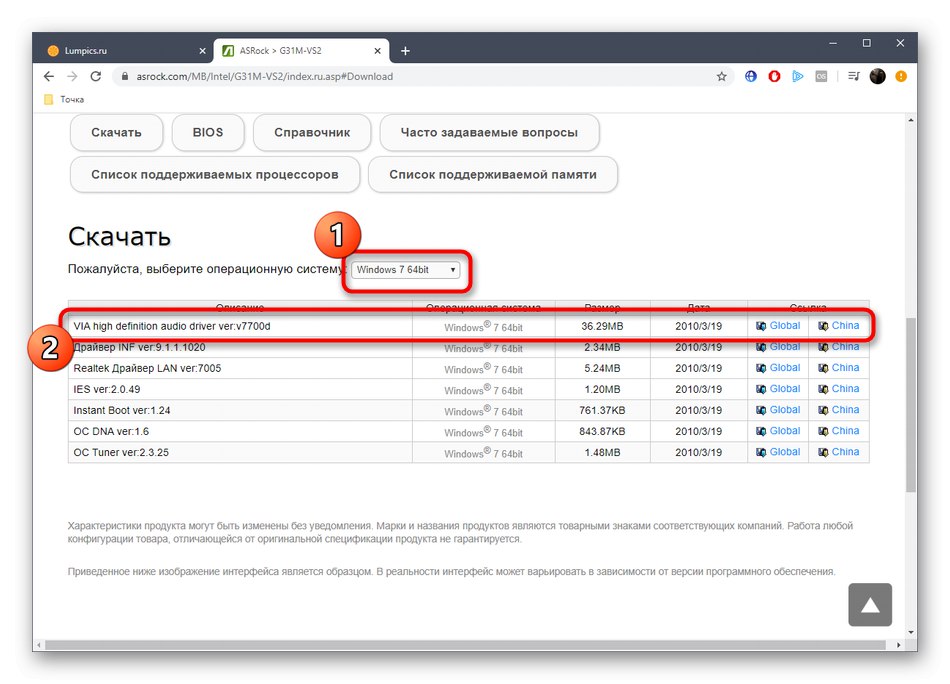
Ostaje samo pričekati da se preuzimanje dovrši i instalirati primljeni upravljački program kako bismo nastavili do ispravne interakcije s računalom, a da ne naiđemo na probleme sa zvukom.
Metoda 2: Web stranica proizvođača prijenosnih računala
Potraga za upravljačkim programima za vlasnike prijenosnih računala provodi se na približno isti način, ali ovdje postoje neke posebnosti koje bi također trebale biti uzete u obzir. Stoga predlažemo da ovu temu razumijemo detaljnije gledajući sljedeće upute.
- Idite na glavnu stranicu web mjesta za podršku i potražite svoj model prijenosnog računala.
- Dalje, morate pogledati karakteristike odabirom odgovarajuće stavke na stranici uređaja.
- Pogledajte odjeljak "Audio" ili "Zvučna kartica"za definiranje inline modela.
- Ako ovo nije uspjelo ili želite odmah preuzeti upravljački program s istog mjesta, idite u kategoriju "Podrška".
- Zatim idite na karticu upravljački programi i uslužni programi.
- Ponekad trebate odabrati verziju operativnog sustava da biste prikazali popis s prikladnim upravljačkim programima.
- U poglavlju "AUDIO" možete vidjeti prikazane rezultate. Imajte na umu da na popisu često ima više verzija softvera, što će vam pomoći odabrati najnoviju ili prethodnu.
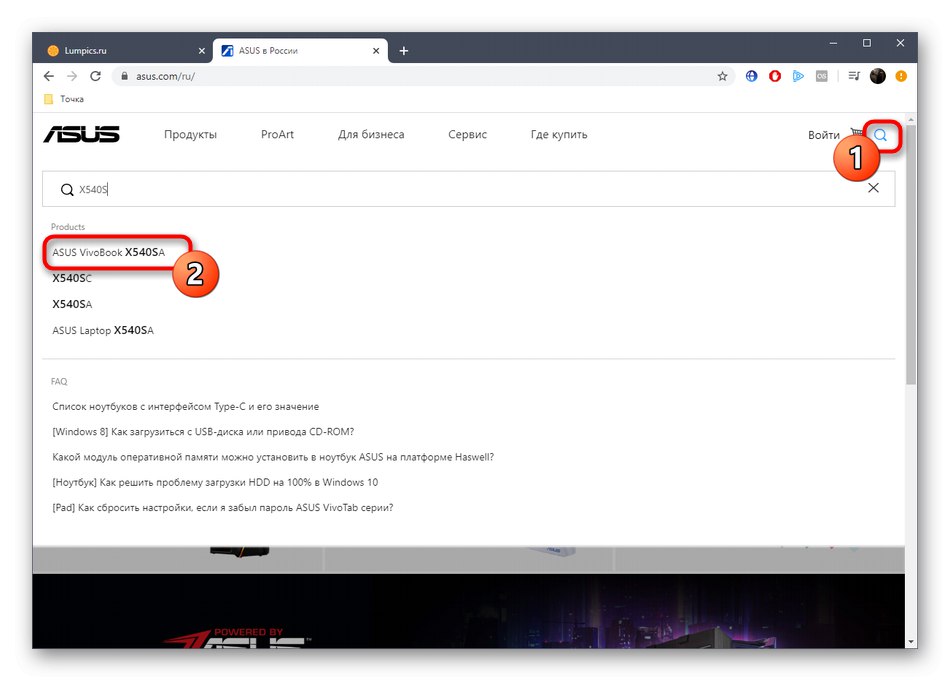
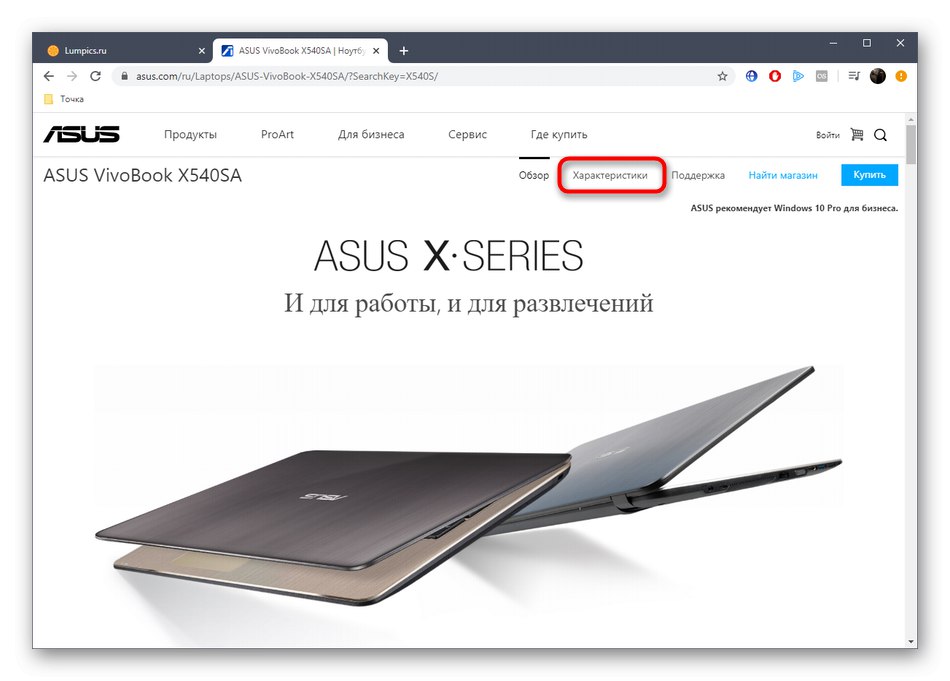
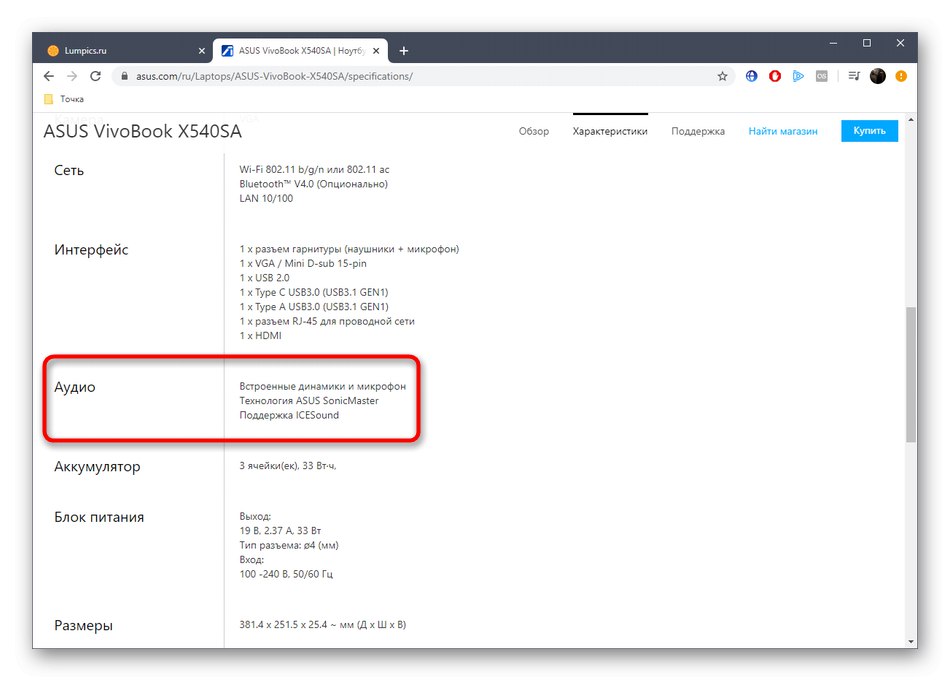
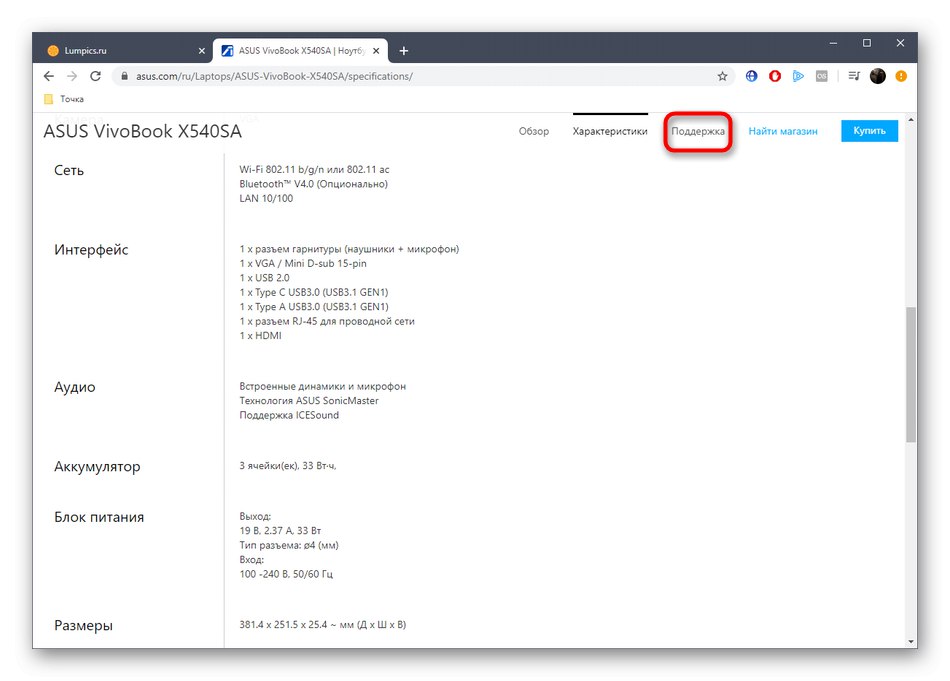
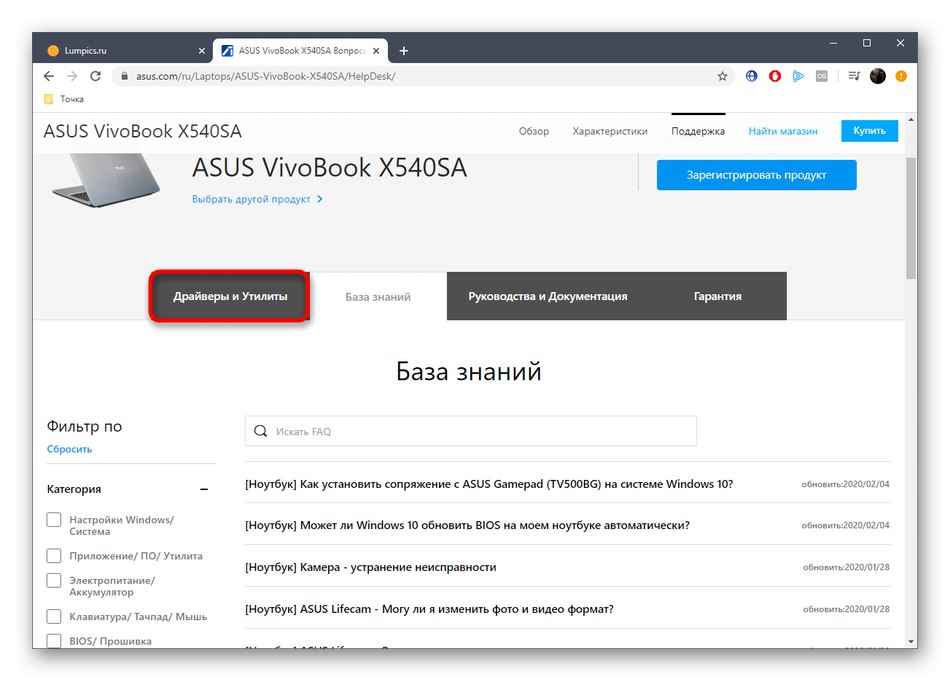
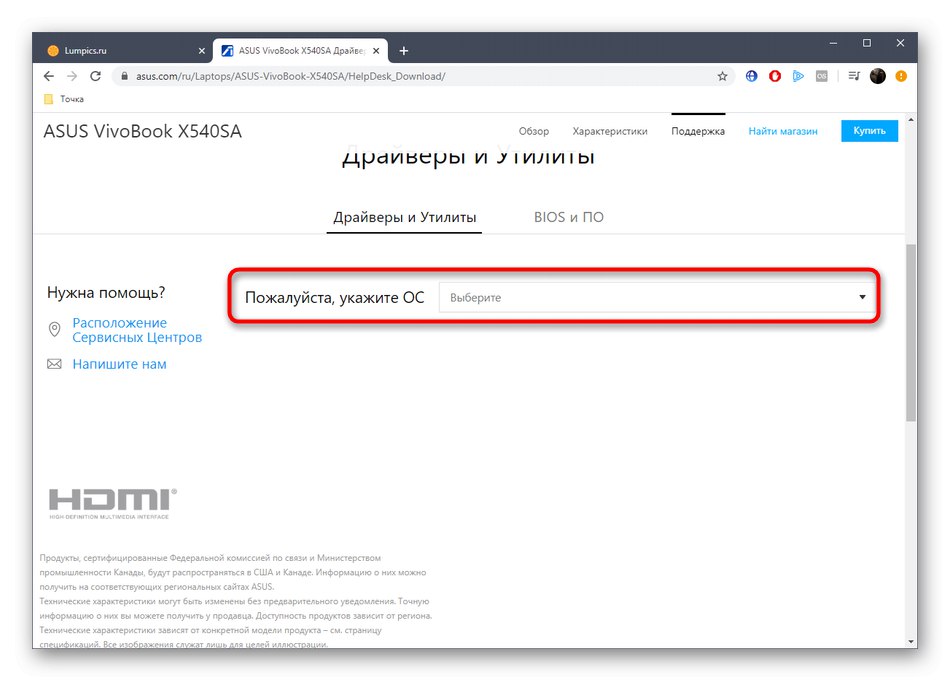
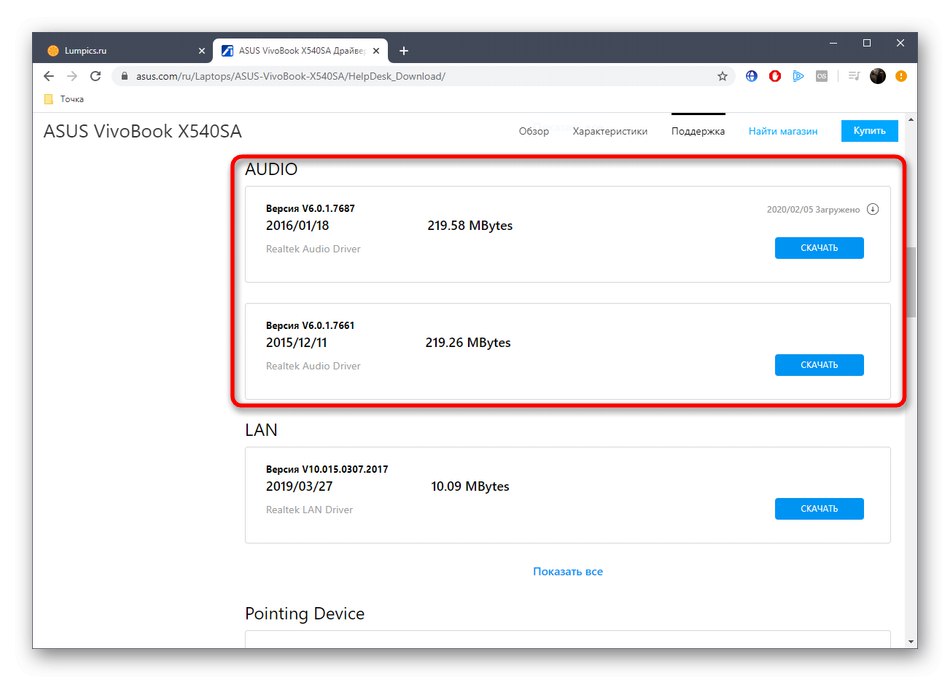
Na isti način, ostali potrebni upravljački programi pretražuju se na web mjestima proizvođača prijenosnih računala. Upotrijebite gornje upute da biste bez problema preuzeli sav softver i instalirali ga kroz primljene izvršne datoteke.
Metoda 3: Aplikacije trećih strana
Ponekad iz nekog razloga gore opisani izvori nisu prikladni za korisnike, na primjer, nemoguće je utvrditi točan model uređaja ili na službenoj web stranici nedostaje potrebna stranica. U tom slučaju možete koristiti programe treće strane čija je glavna funkcionalnost usmjerena na prepoznavanje ugrađenih komponenata i perifernih uređaja. Pogledajmo ovaj postupak na primjeru AIDA64:
- Slijedite gornju vezu da biste istražili i preuzeli AIDA64. Nakon instalacije i pokretanja kroz ploču s lijeve strane, idite na odjeljak "Multimedija".
- Ovdje vas zanima kategorija "Audio PCI / PnP".
- Popis dostupnih uređaja pojavit će se s desne strane. Prikazuje zvučne kartice ugrađene u matičnu ploču i one povezane s njom putem PCI-ja. Zapamtite svoj model da biste kasnije pronašli kompatibilne upravljačke programe.
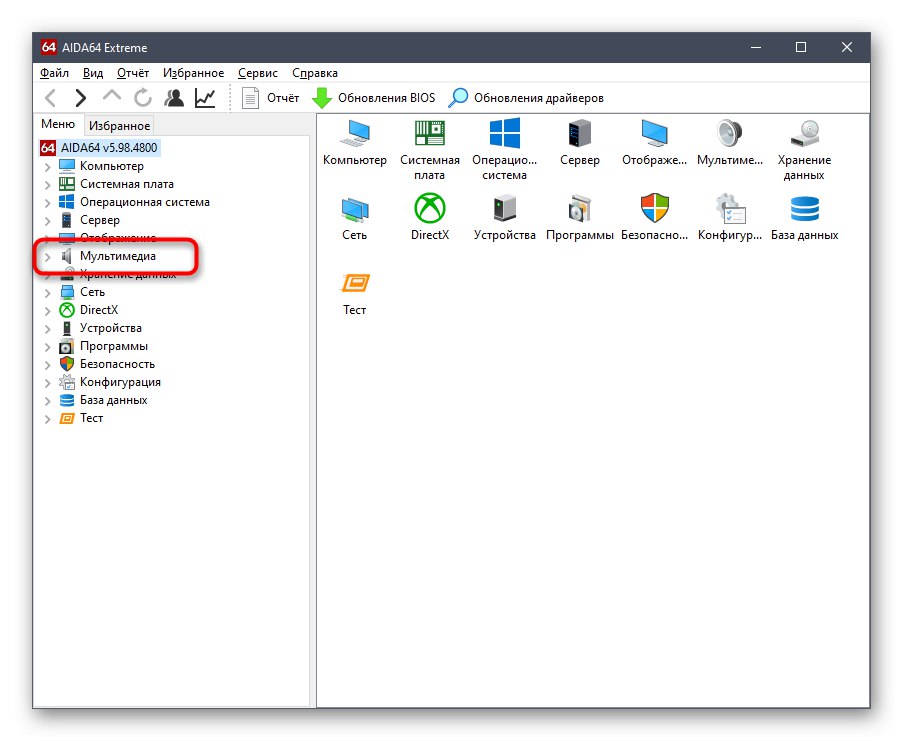
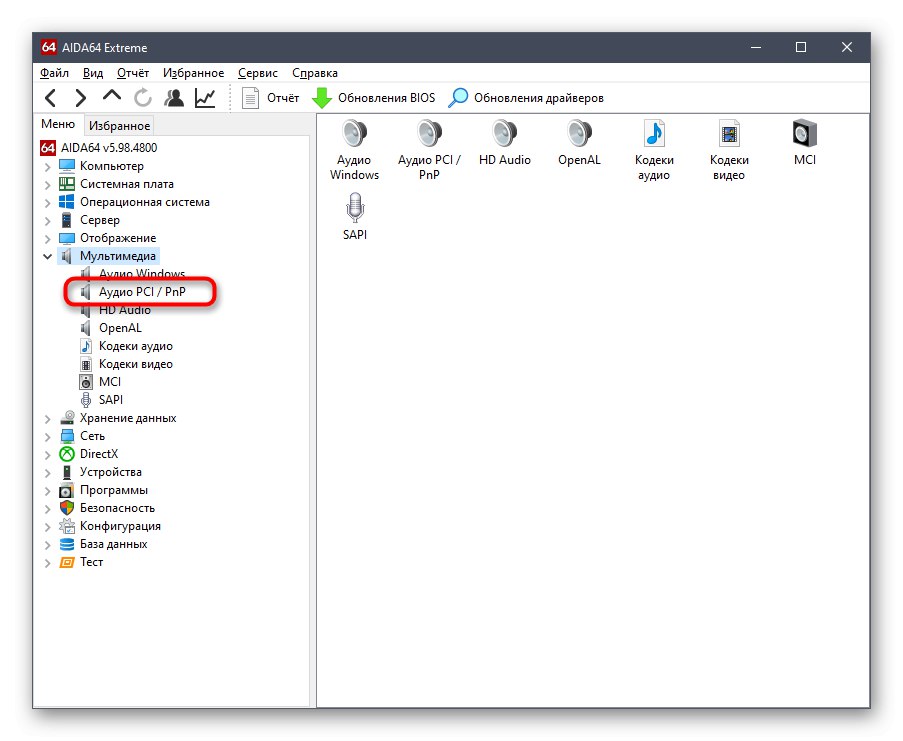
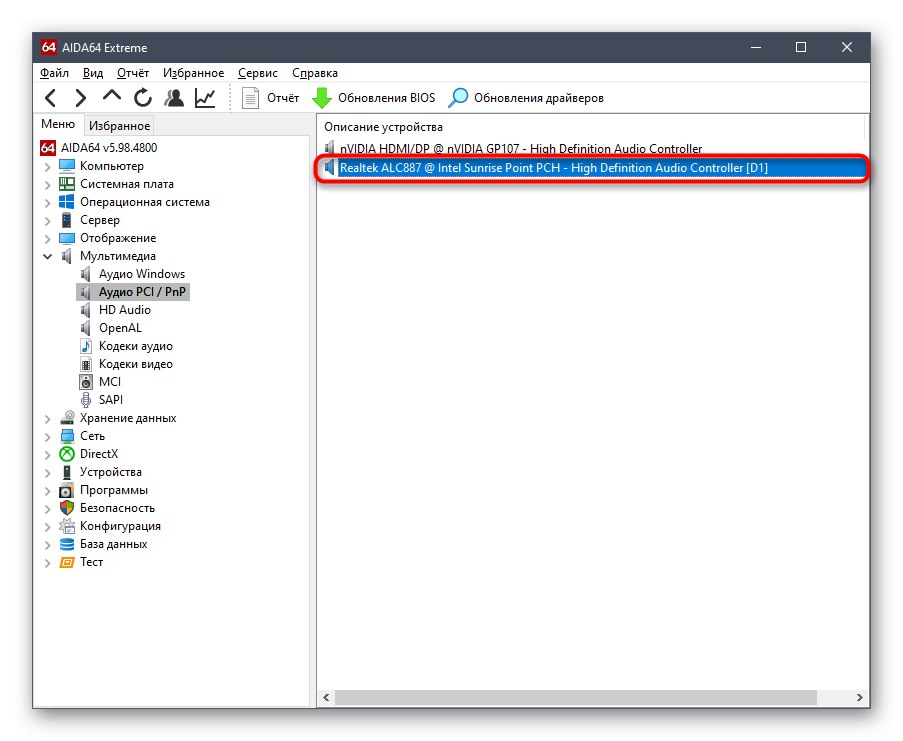
Ostali programi namijenjeni određivanju hardvera računala rade na približno istom principu. Ako niste zadovoljni s AIDA64, preporučujemo vam da se upoznate s popisom najboljih alternativa klikom na donji naslov.
Više detalja: Programi za određivanje računalnog hardvera
Metoda 4: Jedinstveni ID
Zvučna kartica pripada standardnom tipu komponenata, tako da mora imati jedinstveni identifikator. Izrađuje ga proizvođač uređaja u fazi razvoja. Ovaj hardverski kod omogućuje operativnom sustavu da ispravno prepozna model komponente. Obični korisnik također ga može pogledati i koristiti u vlastite svrhe, na primjer za određivanje kompatibilnih upravljačkih programa putem posebnih web mjesta. Više o tome pročitajte u priručniku na donjoj poveznici.
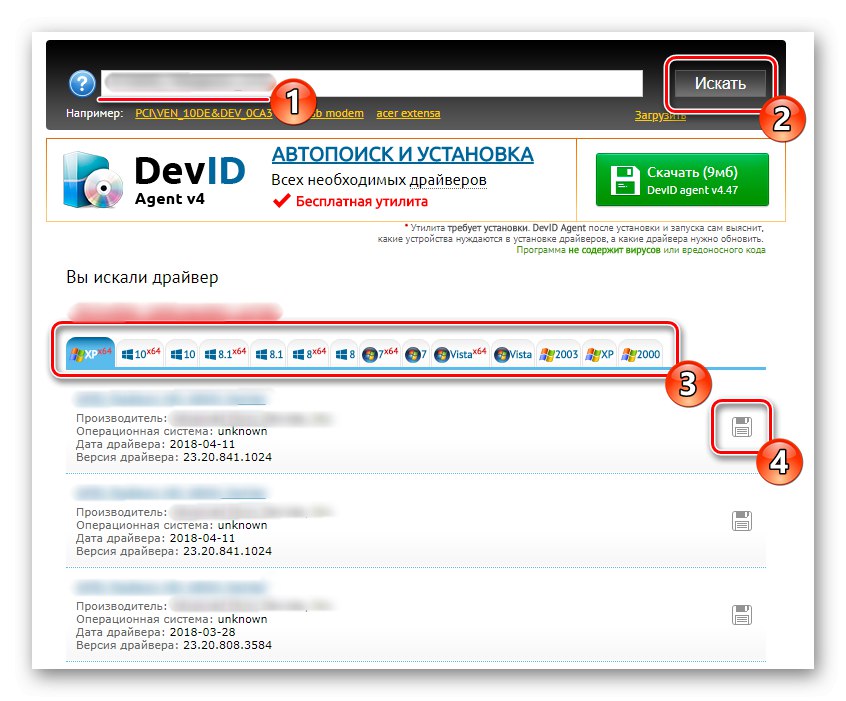
Više detalja: Potražite upravljačke programe prema ID-u hardvera
5. metoda: Windows standardni alati
Kao krajnje sredstvo, želimo razgovarati o ugrađenom Windows alatu. Omogućuje vam definiranje kompatibilnog upravljačkog programa za neke zvučne kartice, ali on će se odmah instalirati u operativni sustav. Napominjemo da će se na ovaj način instalirati samo osnovna verzija, bez aplikacije koja vam omogućuje upravljanje komponentom (neće biti mogućnosti korištenja efekata, podešavanja ekvilajzera itd.). Ako vam ovo uspije, slijedite upute u nastavku.
- Desni klik na gumb "Početak" i u kontekstnom izborniku koji se pojavi odaberite "Upravitelj uređaja".
- Ovdje ste zainteresirani za odjeljak "Uređaji za zvuk, igre i video"... Tamo pronađite svoju zvučnu karticu, desnom tipkom miša kliknite liniju i odaberite "Ažuriraj upravljački program".
- Pokrenite automatsko pretraživanje softvera i pričekajte rezultat.
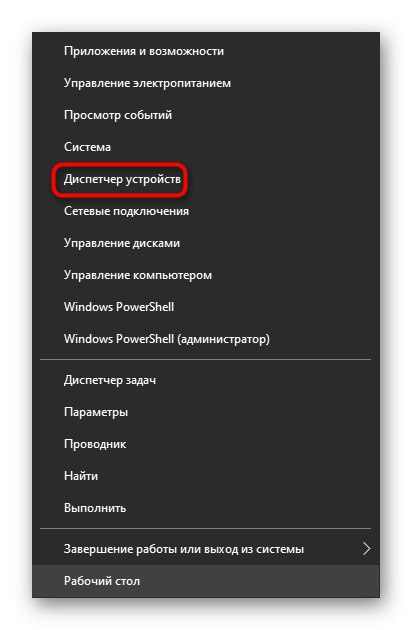

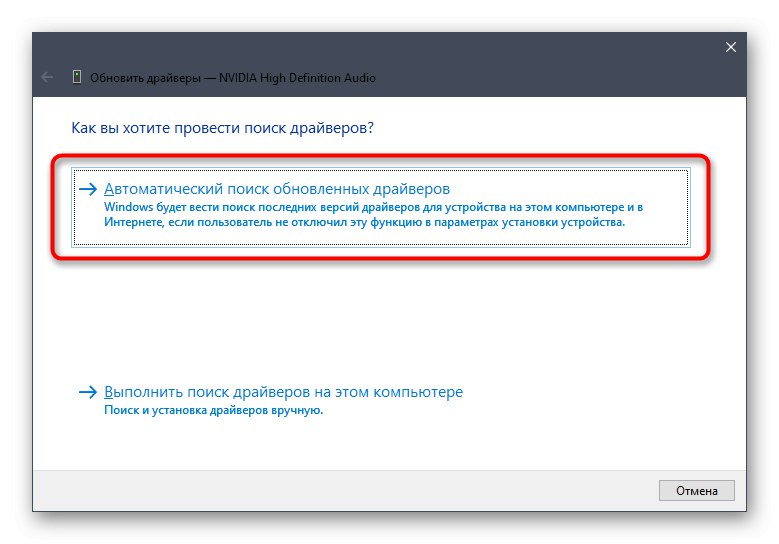
Ako je upravljački program pronađen, primit ćete obavijest i morat ćete pričekati njegovu instalaciju.Nakon toga možete sigurno prijeći na ispravnu upotrebu zvučne kartice.
Danas smo razgovarali o svim dostupnim opcijama za određivanje odgovarajućih upravljačkih programa za vašu zvučnu karticu. Kao što vidite, svi oni imaju drugačiji algoritam djelovanja, pa su stoga prikladni u određenim situacijama. Odaberite metodu koja vam se sviđa, a onda ostaje samo slijediti dane upute.